Come scaricare e installare Windows 8 Language Pack

Molti utenti preferiscono utilizzare i computer nella loro lingua nativa e Windows consente di installare diversi Language Pack. Quindi, se hai intenzione di cambiare i menu della finestra nella tua lingua madre, controlla se Windows 8 fornisce quel pacchetto di lingue o meno. È importante ricordare in Windows 8 che il language pack non può essere scaricato dai server online, come previsto dalla maggior parte degli utenti, ma dal pannello di controllo del sistema operativo. La procedura per installare i language pack in Windows 7 era diversa. Windows 8 offre un modo più conveniente.
Installa Language Pack per Windows 8
Per installare i Language Pack in Windows 8, apri il Pannello di controllo. Per avviare "Pannello di controllo" in Windows 8, devi accedere alla barra degli accessi dall'angolo in basso a destra dello schermo e nella barra di ricerca, digitare Pannello di controllo. Clicca sui risultati per aprire il pannello di controllo.

In alternativa, è possibile spostare il cursore nell'angolo in basso a destra dello schermo e quindi fare clic con il pulsante destro del mouse per rendere visibile un piccolo menu chiamato menu WinX. Il menu ti dà accesso rapido al pannello di controllo.

Download e installazione di pacchetti lingua Windows 8
- Avvia il 'Pannello di controllo' usando uno qualsiasi dei metodi sopra menzionati. Una volta lanciato, seleziona l'opzione 'Aggiungi una lingua' che si trova sotto le impostazioni CLOCK, LANGUAGE e REGION.
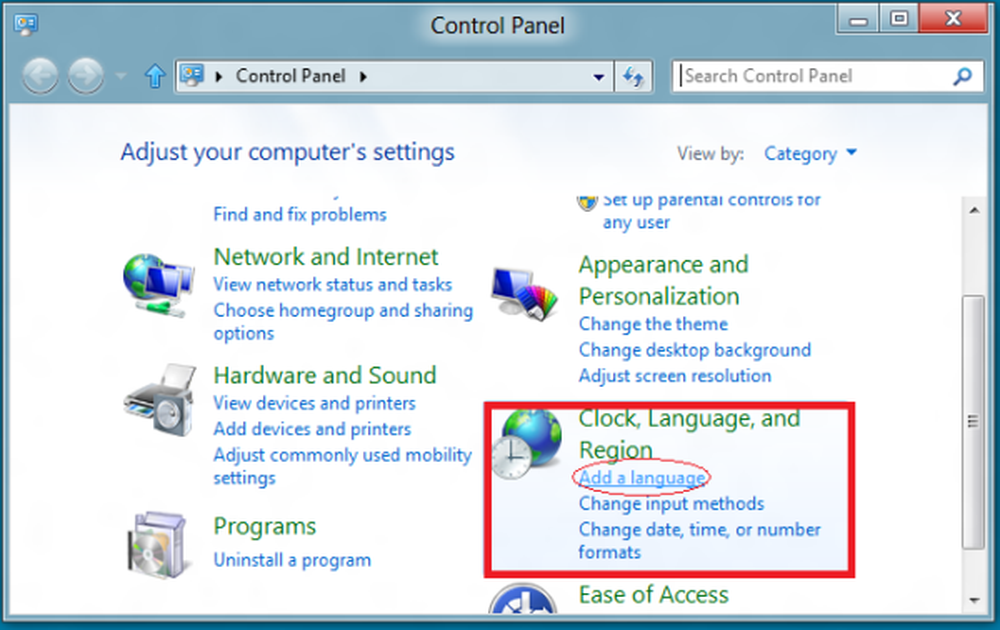
- Verrà visualizzata una finestra delle preferenze linguistiche che visualizzerà l'elenco dei pacchetti di lingue supportati. Sfoglia o cerca l'elenco disponibile facendo nuovamente clic sull'opzione 'Aggiungi una lingua'.
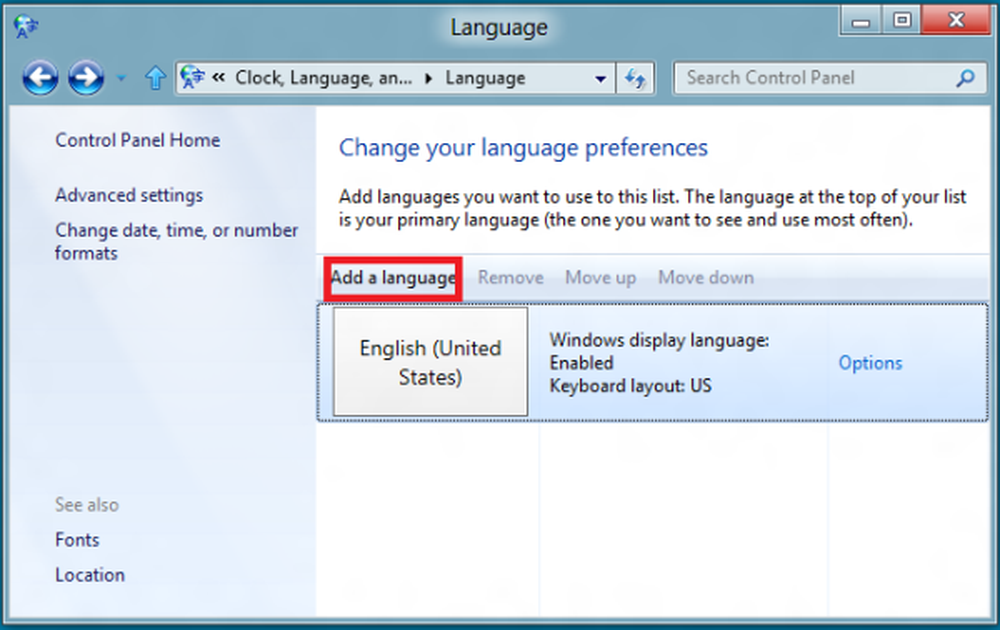
- Quindi, scegli la lingua che desideri installare e premi il pulsante Aggiungi.
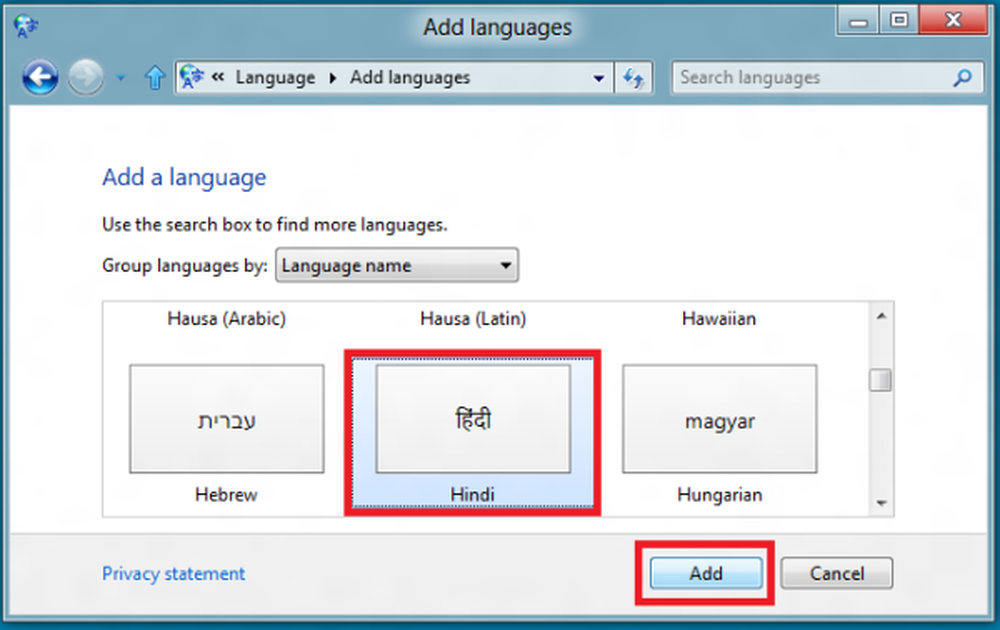
- Se il language pack è disponibile per la lingua scelta dall'utente, dovresti notare il link Scarica e installa il Language Pack. Se trovato, fare clic o toccare sul collegamento Scarica e installa il Language Pack per iniziare a scaricarlo. Si prega di notare che, a seconda delle dimensioni del language pack e della potenza della connessione internet, il tempo di download può variare.
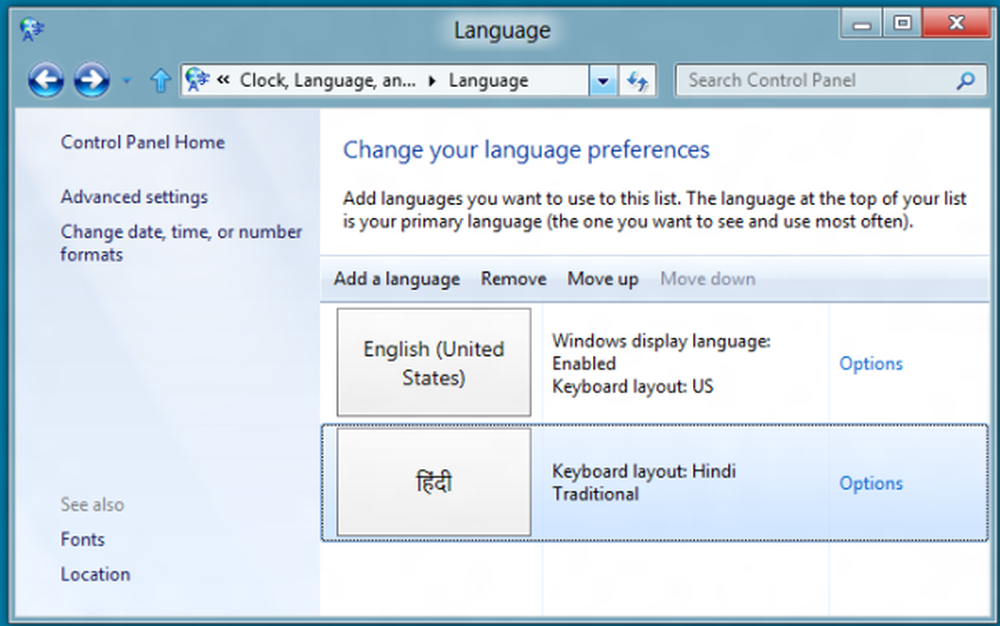
- Una volta completato il processo, installa il language pack. Qui è necessario impostare la nuova lingua come prima lingua di visualizzazione. Per fare ciò, selezionare la lingua e quindi spostarla in cima all'elenco usando il pulsante Sposta in alto.

- Presto gli aggiornamenti inizieranno a essere installati.
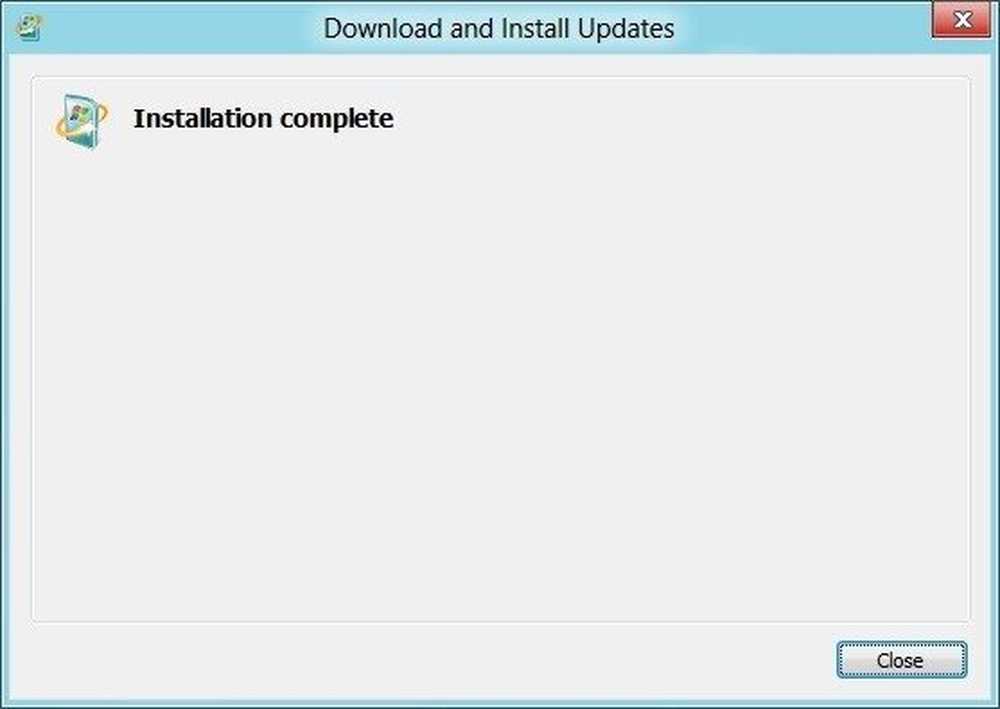
- Una volta completato Disconnettersi e accedere per vedere la nuova lingua di visualizzazione in azione.
Spero che questo ti aiuti!
Aggiornare: Sono stati rilasciati Language Pack per Internet Explorer 10 per Windows 7. Gli utenti di Windows 10 potrebbero voler vedere come installare e disinstallare le lingue in Windows 10.



